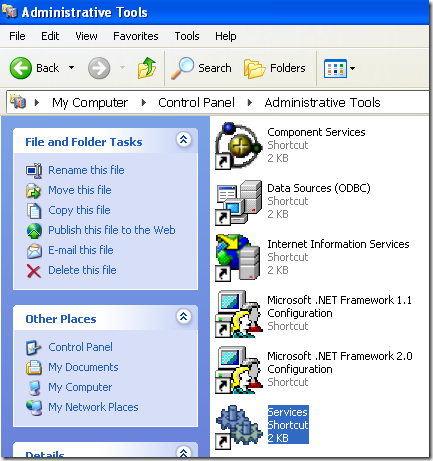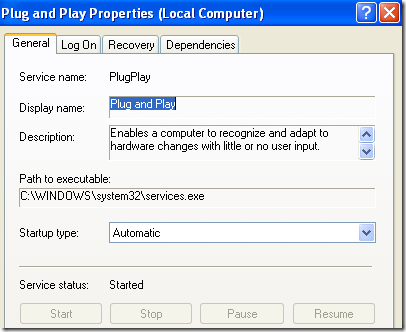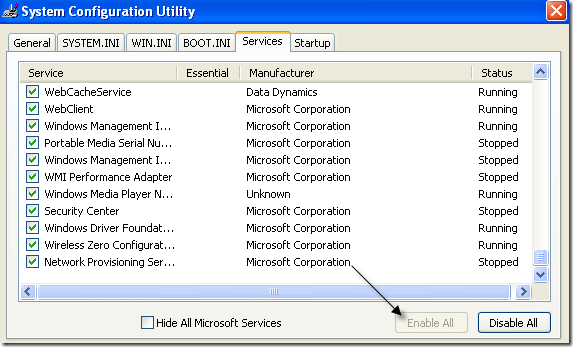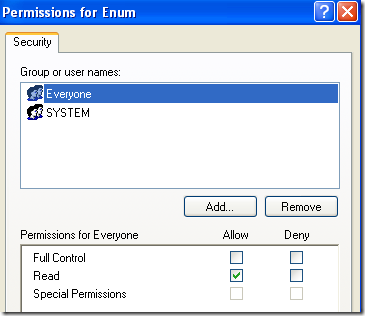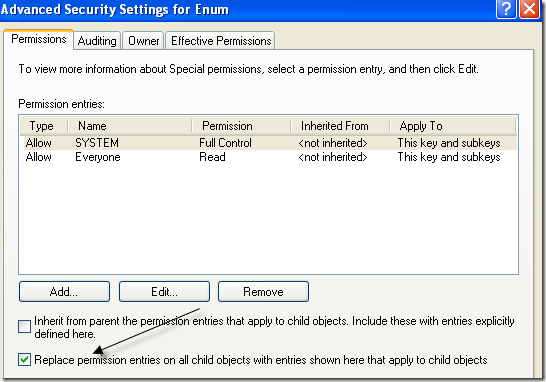Recentemente, tive um problema em que abri o Gerenciador de Dispositivos e descobri que estava em branco. Nada ali! Simplesmente vazio! Foi muito estranho e demorou um pouco para descobrir qual era o problema!
Se o seu Gerenciador de dispositivos estiver completamente em branco ou vazio, existem duas possibilidades de por que problema está ocorrendo: ou você tem um serviço crítico do Windows desativado ou suas permissões no registro para a chave do Gerenciador de Dispositivos estão corrompidas.
Veja como você pode corrigir esse problema ativando o serviço apropriado do Windows ou alterando as permissões no Registro.
Método 1 - Ativar o Serviço Plug and Play do Windows
Aparentemente, o Gerenciador de Dispositivos do Windows precisa ter o serviço Plug and Play Ativado para funcionar corretamente. Você pode ativar o serviço acessando Iniciar, Painel de Controle, abrindo Ferramentas Administrativase clicando em Serviços.
Desloque-se para baixo e encontre o serviço Plug and Play. Clique duas vezes nele e verifique se o Tipo de inicializaçãoestá definido como Automáticoe clique em Iniciarse o serviço não estiver em execução.
Verifique se o Gerenciador de dispositivos ainda está em branco ou não. Se estiver, você também pode tentar habilitar mais Serviços do Windows indo até Iniciar, Executare digitando MSCONFIG. Clique na guia Serviçose escolha Ativar tudo.
Vá em frente e reinicie seu computador e agora você deve ser capaz de ver todos os dispositivos de hardware no Gerenciador de Dispositivos. Caso contrário, tente o Método 2!
Método 2 - Editar as Permissões do Registro
O outro motivo pelo qual o Gerenciador de Dispositivos pode estar vazio é porque há problemas de segurança com a chave no registro. Para corrigi-lo, clique em Iniciar, depois em Executare digite REGEDT32. Clique na janela HKEY_LOCAL_MACHINEou expanda essa seção e navegue até a seguinte chave:
HKEY_LOCAL_MACHINE\SYSTEM\CurrentControlSet\Enum
Agora clique com o botão direito do mouse em Enume escolha Permissões. Se a caixa de listagem Group or user names estiver vazia, você sabe que este é o problema! Ele deve ter dois nomes, Sistemae Todos.
Clique no botão Adicionare digite Todose clique em OK. Marque a caixa Permitirao lado de Lerpara Todos. Agora clique novamente em Adicionare digite Sistema. Marque a caixa Permitirao lado de Leiturae Controle totalpara Sistema. Ele deve ficar assim:
As caixas de seleção em Permitirdevem ser selecionadas quando você realça Sistema. Não se esqueça de clicar no botão Avançadodepois de adicionar os dois usuários e selecionar Redefinir as entradas de permissão em todos os objetos filhos com entradas mostradas aqui que se aplicam a objetos filho.
Clique em OK e, se aparecer uma mensagem de aviso, clique em OK. Feche o editor do registro e reinicie o computador. Agora você deve ser capaz de ver tudo no Gerenciador de Dispositivos.
Se você ainda está tendo problemas com um Gerenciador de Dispositivos em branco, poste um comentário aqui! Aproveite!